
YouTube の動画がフリーズしても音声は続く問題を修正するためのヒント:
この記事では、YouTube の動画がフリーズしても音声が続く、YouTube アプリの動画がフリーズしても音声が続く Android を修正する方法について説明します。問題を解決するための簡単な手順/方法が提供されます。議論を始めましょう。
「YouTube 動画はフリーズするが、音声は続く」問題:
これは、YouTube ビデオの問題に関連する一般的な問題です。この問題は、ストリーミング プラットフォームである YouTube でビデオ コンテンツをストリーミングできないことを示しています。 YouTube でビデオ コンテンツをストリーミングしようとすると、YouTube のビデオがフリーズすることがありますが、オーディオが続くということは、フリーズした YouTube のビデオで音声を聞くことができるということです。
何人かのユーザーは、YouTube アプリの動画がフリーズするのに音声が引き続き Android の問題に直面していると報告しており、Web で修正する方法を探しています。同じ問題に直面している場合は、解決策として適切な場所にいます。問題の背後にある考えられる原因として、YouTube アプリのキャッシュと Cookie の破損、古い YouTube アプリ、他の問題のあるアプリの干渉、インターネット接続の問題、YouTube サービス自体の問題、およびその他の問題が考えられます。解決に向かいましょう。
YouTubeアプリのビデオがフリーズするのを修正する方法はありますが、オーディオはAndroidのままですか?
方法 1: YouTube アプリのキャッシュをクリアする
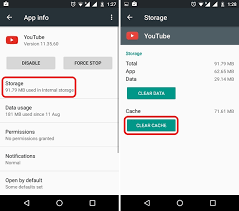
この問題を解決するには、YouTube アプリのキャッシュをクリアします。
ステップ 1: デバイスで「YouTube」アプリを見つけて長押しし、「アプリ情報」をタップします
ステップ 2: [ストレージ] をタップし、[キャッシュの消去] をタップして確認します。完了したら、アプリを再起動して、問題が解決したかどうかを確認します。
方法 2: YouTube アプリを更新する
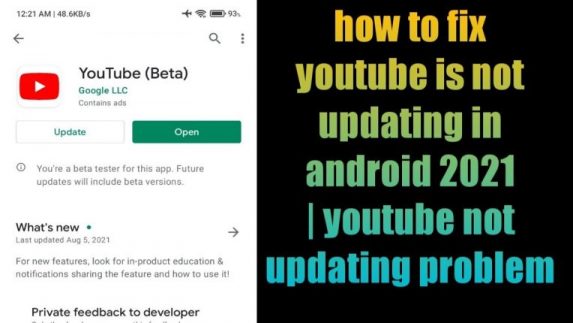
YouTube アプリを最新バージョンに更新すると、問題が解決する場合があります。
ステップ 1: デバイスで「Google Play ストア」アプリを開き、「YouTube」を検索します
ステップ 2: 「YouTube」アプリが表示されている場合は横にある「更新」ボタンをタップして更新をインストールし、更新したらアプリを再起動して問題が解決したかどうかを確認します。
方法 3: インターネット接続を確認する
この問題は、インターネット接続の問題が原因で発生する可能性があります。一時的なインターネットの問題を修正するために、Android スマートフォンで機内モードをオンにしてオフにすることができます。インターネット接続を修正するために、別の WiFi 接続またはモバイル データを試して、問題が解決したかどうかを確認することもできます。
方法 4: ブラウザのキャッシュと Cookie をクリアする
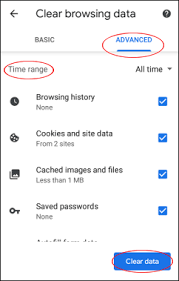
Google Chrome などのブラウザで YouTube サービスを使用している場合は、ブラウザのキャッシュと Cookie をクリアして問題を解決できます。
ステップ 1: Google Chrome ブラウザーを開き、右上隅にある [3 つのドット] アイコンをクリックして、[設定] を選択します。
ステップ 2: 「プライバシーとセキュリティ」を検索し、「閲覧データの消去」をチェックして開き、ドロップダウンから「すべての時間」を選択し、キャッシュと Cookie に関連するすべてのチェックボックスを選択し、「データの消去」ボタンを押して確認します。 .完了したら、ブラウザを再起動して、問題が解決したかどうかを確認してください。
方法 5: 別のブラウザーを試す
Chrome ブラウザーでこの問題が引き続き発生する場合は、デバイスで Opera などの別のブラウザーや YouTube ストリーミング用の他のブラウザーを試して、問題が解決するかどうかを確認してください。
結論
この投稿が、YouTube の動画がフリーズしても音声が続く、YouTube アプリの動画がフリーズしても音声が続く Android を簡単な方法で修正する方法について、お役に立てば幸いです。私たちの指示を読み、それに従うことができます。それで全部です。ご提案やご質問がございましたら、下のコメント ボックスにご記入ください。